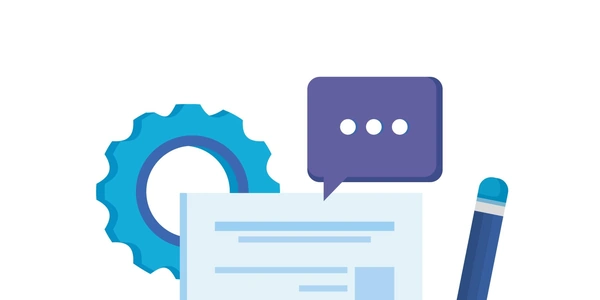【Angular 2】Reactive Forms の Validators.compose で複数のバリデーションを組み合わせる方法
Angular 2 における複数フォームフィールドに依存するバリデーション
具体的な実装例
以下の例では、ユーザー名とパスワードの両方が入力されていることを確認するバリデーションを実装します。
まず、バリデーションロジックを定義するカスタムバリデーションディレクティブを作成します。
import { Directive, Input, OnChanges } from '@angular/core';
import { FormGroup } from '@angular/forms';
@Directive({
selector: '[validateMultipleFields]',
})
export class ValidateMultipleFieldsDirective implements OnChanges {
@Input() fields: string[];
@Input() formGroup: FormGroup;
ngOnChanges(): void {
this.validateFields();
}
private validateFields(): void {
const allFieldsValid = this.fields.every((fieldName) => {
const fieldControl = this.formGroup.get(fieldName);
return fieldControl.value && fieldControl.valid;
});
if (!allFieldsValid) {
this.formGroup.setErrors({ multipleFieldsError: true });
} else {
this.formGroup.setErrors(null);
}
}
}
次に、HTML テンプレートでバリデーションディレクティブを使用します。
<form [formGroup]="loginForm">
<input type="text" formControlName="username" />
<input type="password" formControlName="password" />
<div *ngIf="loginForm.hasError('multipleFieldsError')">
ユーザー名とパスワードの両方が必須です。
</div>
<button type="submit">送信</button>
</form>
この例では、validateMultipleFields ディレクティブが fields プロパティに指定されたすべてのフォームフィールドが有効かどうかを確認します。すべてのフィールドが有効な場合、multipleFieldsError エラーはクリアされます。
応用例
この方法は、以下のような複雑なバリデーションロジックを実装する場合に役立ちます。
- メールアドレスとパスワードの形式チェック
- 住所情報の必須項目チェック
- クレジットカード情報の有効性チェック
補足
- バリデーションロジックは、必要に応じて自由にカスタマイズできます。
- 複雑なバリデーションロジックの場合は、Reactive Forms の
Validatorsクラスを利用すると便利です。 - バリデーションエラーメッセージは、
ngIfディレクティブを使用して表示できます。
validateMultipleFields.directive.ts
import { Directive, Input, OnChanges } from '@angular/core';
import { FormGroup } from '@angular/forms';
@Directive({
selector: '[validateMultipleFields]',
})
export class ValidateMultipleFieldsDirective implements OnChanges {
@Input() fields: string[];
@Input() formGroup: FormGroup;
ngOnChanges(): void {
this.validateFields();
}
private validateFields(): void {
const allFieldsValid = this.fields.every((fieldName) => {
const fieldControl = this.formGroup.get(fieldName);
return fieldControl.value && fieldControl.valid;
});
if (!allFieldsValid) {
this.formGroup.setErrors({ multipleFieldsError: true });
} else {
this.formGroup.setErrors(null);
}
}
}
login.component.html
<form [formGroup]="loginForm">
<input type="text" formControlName="username" />
<input type="password" formControlName="password" />
<div *ngIf="loginForm.hasError('multipleFieldsError')">
ユーザー名とパスワードの両方が必須です。
</div>
<button type="submit">送信</button>
</form>
import { Component, OnInit } from '@angular/core';
import { FormGroup, FormControl, Validators } from '@angular/forms';
@Component({
selector: 'app-login',
templateUrl: './login.component.html',
styleUrls: ['./login.component.css'],
})
export class LoginComponent implements OnInit {
loginForm: FormGroup;
constructor() {}
ngOnInit(): void {
this.loginForm = new FormGroup({
username: new FormControl('', Validators.required),
password: new FormControl('', Validators.required),
});
}
onSubmit(): void {
console.log(this.loginForm.value);
}
}
このコードでは、validateMultipleFields ディレクティブを使用して、username と password フォームフィールドの両方が入力されているかどうかを検証します。
実行方法
このコードを実行するには、以下の手順に従ってください。
- Angular プロジェクトを作成します。
- 上記のコードを
validateMultipleFields.directive.ts、login.component.html、login.component.tsファイルに保存します。 - プロジェクトをビルドして実行します。
注意事項
- このコードはあくまで例であり、実際のアプリケーションでは必要に応じて変更する必要があります。
補足
このコード例は、Angular 2 における複数フォームフィールドに依存するバリデーションを理解するための出発点として役立ちます。具体的な実装は、個々のアプリケーションの要件に応じて異なる場合があります。
Angular 2 における複数フォームフィールドに依存するバリデーションの代替方法
しかし、よりシンプルな方法で同じ結果を得ることも可能です。
Reactive Forms の Validators.compose 関数を使用すると、複数のバリデーションロジックを組み合わせることができます。
import { FormGroup, FormControl, Validators } from '@angular/forms';
const loginForm = new FormGroup({
username: new FormControl('', Validators.compose([
Validators.required,
Validators.minLength(6),
])),
password: new FormControl('', Validators.compose([
Validators.required,
Validators.minLength(8),
])),
});
上記の例では、username と password フォームフィールドに対して、以下のバリデーションが適用されています。
- 必須であること
- 最低 6 文字であること (ユーザー名)
これらのバリデーションは、Validators.compose 関数を使用して組み合わせています。
AsyncValidator を使用すると、非同期処理を含むバリデーションロジックを実装できます。
import { FormGroup, FormControl, Validators, AsyncValidatorFn } from '@angular/forms';
import { Observable, of } from 'rxjs';
const validateUsernameAsync: AsyncValidatorFn = (control: FormControl) => {
return of(null).pipe(
delay(500),
map(() => {
if (control.value === 'taken') {
return { usernameTaken: true };
} else {
return null;
}
}),
);
};
const loginForm = new FormGroup({
username: new FormControl('', [Validators.required, validateUsernameAsync]),
password: new FormControl('', Validators.required),
});
- 500 ミリ秒後に、
usernameTakenエラーが発生するかどうかを確認します (ユーザー名が "taken" の場合)
この例では、of オペレーターを使用して即座に null を発行し、delay オペレーターを使用して 500 ミリ秒後に処理を実行します。その後、map オペレーターを使用して、ユーザー名が "taken" の場合は usernameTaken エラーオブジェクトを返します。
フォームグループのエラーハンドラを使用して、複数のフォームフィールドに依存するエラーメッセージを表示できます。
<form [formGroup]="loginForm">
<input type="text" formControlName="username" />
<input type="password" formControlName="password" />
<div *ngIf="loginForm.hasError('usernameError')">
ユーザー名が不正です。
</div>
<div *ngIf="loginForm.hasError('passwordError')">
パスワードが不正です。
</div>
<button type="submit">送信</button>
</form>
import { Component, OnInit } from '@angular/core';
import { FormGroup, FormControl, Validators } from '@angular/forms';
@Component({
selector: 'app-login',
templateUrl: './login.component.html',
styleUrls: ['./login.component.css'],
})
export class LoginComponent implements OnInit {
loginForm: FormGroup;
constructor() {}
ngOnInit(): void {
this.loginForm = new FormGroup({
username: new FormControl('', [
Validators.required,
this.validateUsername.bind(this),
]),
password: new FormControl('', Validators.required),
});
}
private validateUsername(control: FormControl): Promise<ValidationErrors | null> {
return new Promise((resolve) => {
setTimeout(() => {
if (control.value === 'invalid') {
resolve({ usernameError: true });
} else {
resolve(null);
}
}, 500);
});
}
onSubmit(): void {
console.log(this.loginForm.value);
}
}
上記の例では、validateUsername メソッドを使用して、username フォームフィールドのバリデーションロジックを実装しています。このメソッドは、500 ミリ秒後に、
angular